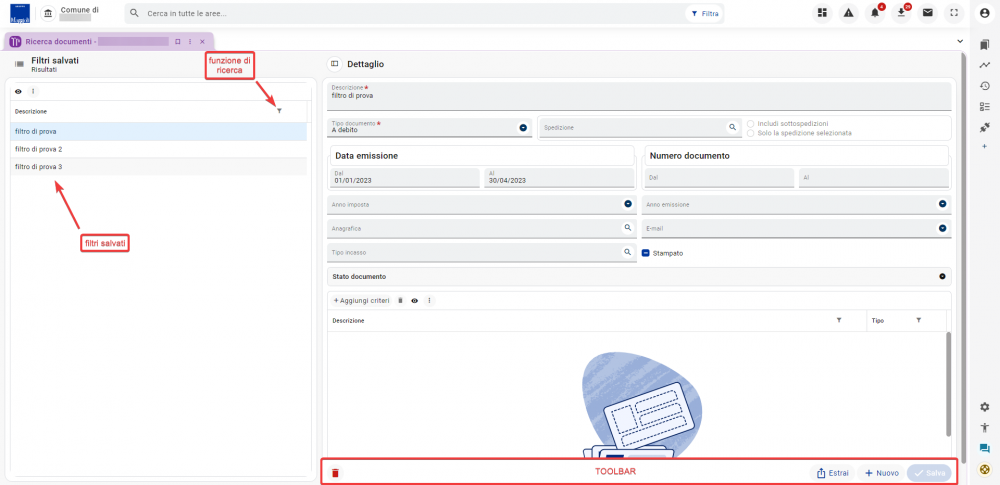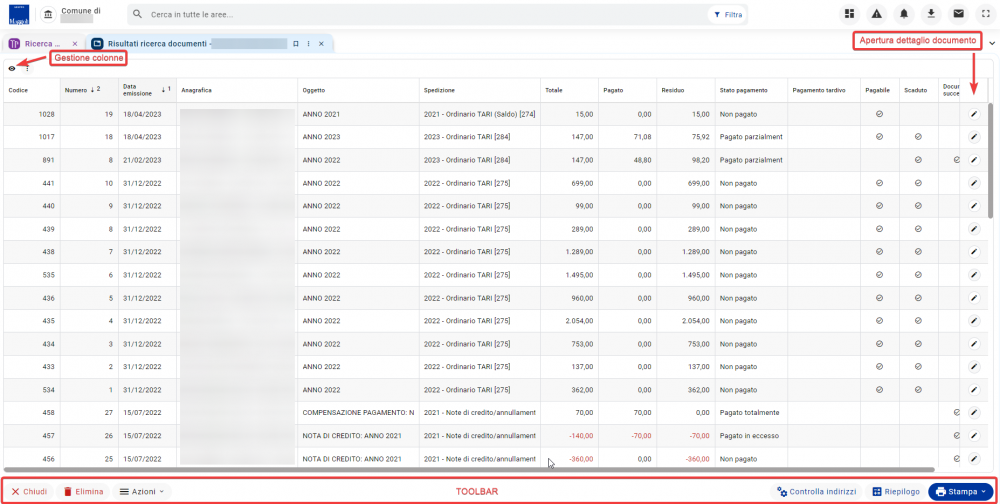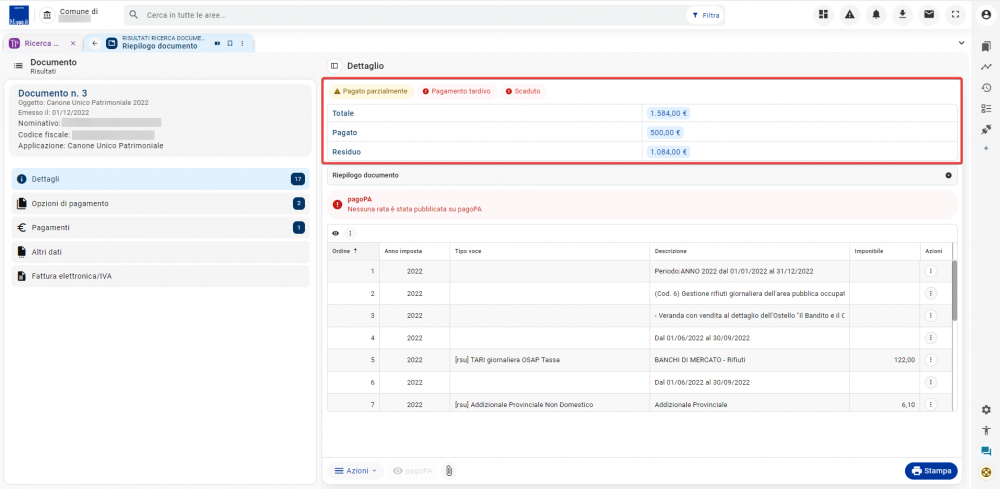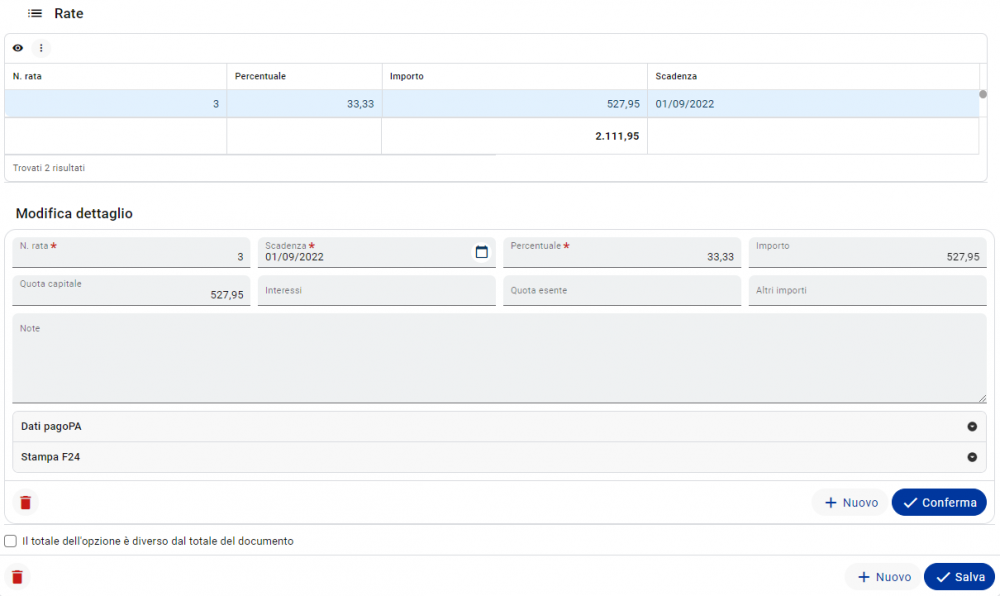Tributi - Ricerca documenti
| Pagina principale | Tributi |
Introduzione
La presente guida è uno strumento di consultazione rapida atto a facilitare l'utente nell'utilizzo di Sicraweb EVO.
Il tema affrontato è quello dei documenti con le relative gestioni associate. Precisamente:
- La ricerca dei documenti;
- I risultati della ricerca documenti;
- Azioni dalla ricerca.
La frame oggetto di questa guida è accessibile trasversalmente su più verticali tramite la Ricerca documenti.
Ricerca documenti
La frame Ricerca documenti, permette di ricercare i documenti ordinari all'interno della banca dati.
La ricerca può essere condizionata ad uno o più filtri.
Filtri salvati
È possibile salvare una o più combinazioni di filtri. Questa funzionalità risulta molto utile e consigliata quando si ha la necessità di effettuare in maniera ricorrente lo stesso tipo di ricerca.
|
INFORMAZIONE Come si crea un filtro?
Esempio: la foto mostra un filtro di prova che permetterà di ricercare tutti i documenti a debito emessi dal 01/01/2023 al 30/04/2023 |
La sezione situata nella parte sinistra della maschera mostra i filtri salvati, richiamabili con un semplice click.
Nel caso in cui, per necessità, siano stati creati tanti filtri, si consiglia di utilizzare l'apposita funzione di ricerca.
Per ricerche più avanzate, che necessitano di filtri specifici non presenti nei campi di Ricerca documenti, è possibile utilizzare la funzione Aggiungi criteri
I filtri creati possono essere anche eliminati, richiamandoli dall'elenco a sinistra e cliccando sull'icona del bidoncino rosso in toolbar.
La ricerca
Il pulsante Estrai, presente in toolbar, permetterà di effettuare la ricerca nella banca dati, condizionata ai filtri inseriti.
Risultati ricerca documenti
I risultati saranno mostrati in un'apposita griglia. Ogni riga rappresenterà un documento diverso.
Dalla toolbar della griglia sarà possibile inserire ulteriori colonne, rispetto a quelle mostrate di default.
Dalla toolbar della frame invece sarà possibile effettuare una serie di attività sui documenti presenti in griglia:
- Chiudi: permette di chiudere la frame dei risultati di ricerca;
- Elimina: consente di eliminare uno o più documenti selezionati in griglia;
- Controlla indirizzi: esegue un controllo sugli indirizzi di spedizione per verificare eventuali anomalie in merito;
- Riepilogo: mostra un riepilogo dei documenti presenti in griglia con i valori suddivisi per anno imposta e tipo voce;
- Stampa: consente di effettuare le stampe accessorie (elenchi).
Cliccando invece l'icona della matita, situata al termine di ogni riga della griglia, sarà possibile visualizzare il dettaglio dei singoli documenti.
Azioni dalla ricerca
Sempre dalla toolbar della frame, dal pulsante Azioni, sarà possibile richiamare diversi tipi di esportazioni:
- Esporta SIATEL si richiede l'aggiornamento degli indirizzi fisici dei contribuenti del Comune. Per la gestione SIATEL si rimanda a questa guida;
- Esporta INIPEC si richiede l'aggiornamento indirizzi PEC dei contribuenti del Comune. Per la gestione INIPEC si rimanda a questa guida.
|
INFORMAZIONE Le esportazioni utilizzabili differiscono tra un applicativo e l'altro, pertanto potrebbero essere presenti anche le esportazioni Postel, Postel XLS, XLS - Mercurio Service, Contabilità finanziaria Sicra, Documenti contabili in formato CSV. |
Documenti
Il dettaglio del documento presenta un accentratore con le seguenti sezioni. Da qui sarà possibile consultare e modificare i documenti presenti nella banca dati.
Ogni sezione presenterà una parte comune, situata in alto e formata da delle chips riferite allo stato del documento (ad esempio Non pagato - Pagato parzialmente - Pagato totalmente - Scaduto ...) ed una griglia in cui verrà mostrato l'importo del documento (suddiviso in totale - pagato e residuo).
|
INFORMAZIONE Gli stati del documento ordinario
Se non si verifica nessuna delle due condizioni precedenti, quindi documento non scaduto, non viene mostrata alcuna chips.
Un’eventuale documento rateizzato è rintracciabile tramite la combinazione dei check Esigibile e Documento successivo, esplorando nel dettaglio la storia del documento contabile. |
Dettagli
In questa sezione sono raggruppante una serie di informazioni specifiche del documento.
Nel riepilogo documento (sezione espandibile) sarà possibile visualizzare la Causale, il Contribuente, la Posizione contabile, il Recapito, la Spedizione, la Data registrazione, il Tipo documento e le Note del documento specifico.
La griglia sottostante invece mostra il dettaglio del documento.
Dalla toolbar della sezione sarà possibile inserire allegati (tramite l'icona della graffetta), avviare le stampe specifiche del documento (dal pulsante Stampa), ed eseguire una serie di azioni sul documento (dal pulsante Azioni). Le azioni differiscono in base alla tipologia del documento. Per la gestione delle singole azioni si rimanda a questa guida.
Opzioni di pagamento
In questa sezione sono presenti due griglie.
La prima griglia mostra le opzioni di pagamento presenti per il documento, con l'indicazione di quella predefinita. La griglia successiva invece mostra il dettaglio dell'opzione selezionata. Precisamente il numero delle rate, la percentuale di ogni rata, l'importo corrispondente e l'eventuale importo pagato, la scadenza ed il codice OCR.
Se non è stato già inserto un pagamento sul documento, le opzioni possono essere create e/o modificate tramite il comando Modifica opzioni presente nella toolbar della prima griglia.
|
INFORMAZIONE Come si modificano le opzioni di pagamento?
|
Pagamenti
Nella griglia presente in questa sezione saranno mostrati tutti i pagamenti presenti per il documento oggetto di analisi. Per ogni pagamento verranno indicati in griglia, tra le altre cose, il numero della rata, le date relative, l'importo pagato, le sanzioni e gli interessi, la fonte dei dati, il tipo di pagamento.
Per una visualizzazione completa, o la modifica, dei dati del singolo pagamento cliccare l'icona della matita, dalla colonna Azioni.
Documenti originari
Questa sezione sarà visibile solo in presenza di documenti cumulativi. In questo caso mostrerà i documenti originari, cioè i documenti oggetto del cumulo. I documenti originari avranno nel proprio dettaglio la chips Vai al documento successivo. Cliccando sulla chips verrà aperto il documento cumulativo.
|
INFORMAZIONE La chips può essere denominata anche Vai al provvedimento successivo se il documento successivo è un provvedimento |
Altri dati
In questa sezione verranno mostrate una serie di informazioni aggiuntive relative al documento.
Fattura elettronica/IVA
La sezione presenta una serie di informazioni specifiche come l'identificativo sistema di interscambio, lo stato della fattura, il riepilogo IVA ed il numero di registrazione IVA.